
Праграма Notepad ++ лічыцца вельмі прасунутым тэкставым рэдактарам, які здольны дапамагчы прафесійным праграмістам і вэб-майстрам выконваць сваю працу. Але, нават функцыянал дадзенага прыкладання можна яшчэ ў значнай меры пашырыць, падлучыўшы зручныя ўбудовы. Давайце падрабязней даведаемся, як працаваць з ўбудовамі у праграме Notepad ++, і якія найбольш карысныя іх варыянты існуюць для гэтага прыкладання.
падключэнне убудоў
Для пачатку высвятлім, як падключыць убудова да праграмы Notepad ++. Для гэтых мэтаў пераходзім у раздзел верхняга гарызантальнага меню «Убудовы». У якое адкрылася спісе па чарзе здзяйсняем пераход па назвах Plugin Manager (Мэнэджэр убудоў) і Show Plugin Manager.
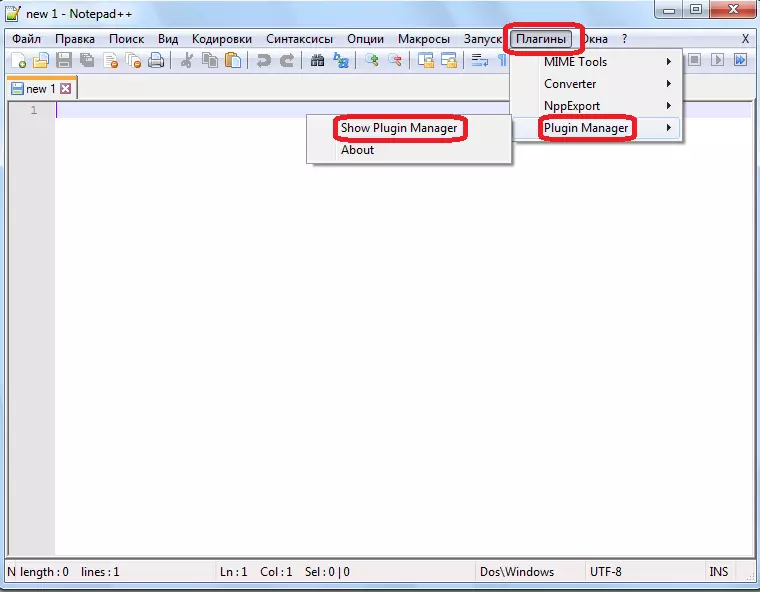
Перад намі адкрываецца акно, з дапамогай якога мы можам дадаць у праграму любыя з цікавяць нас убудоў. Для гэтага, досыць абраць патрэбныя элементы, і націснуць на кнопку Install (Устаноўка).
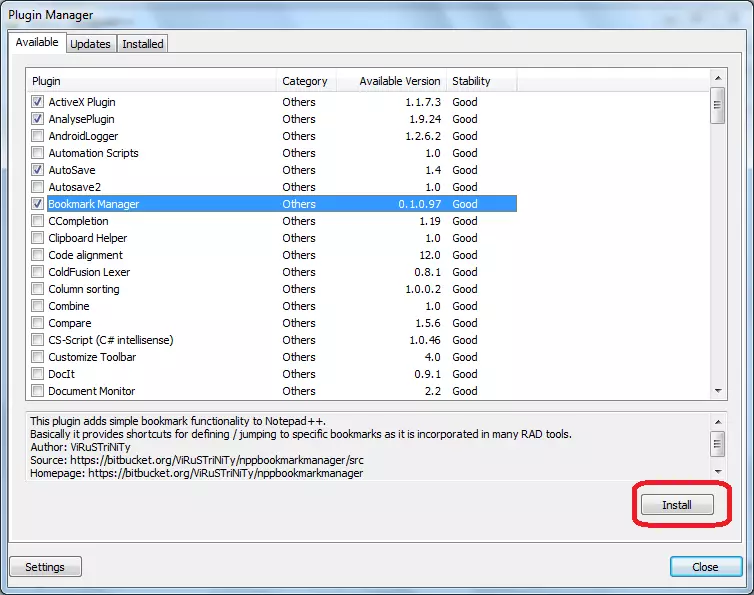
Пачнецца ўстаноўка убудоў посредствам інтэрнэту.
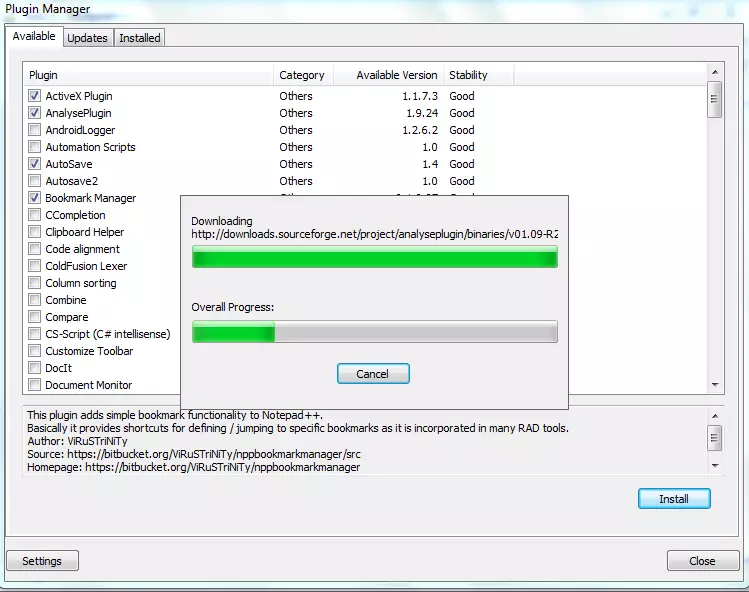
Пасля заканчэння інсталяцыі, праграма Notepad ++ папросіць перазагрузіць яе.
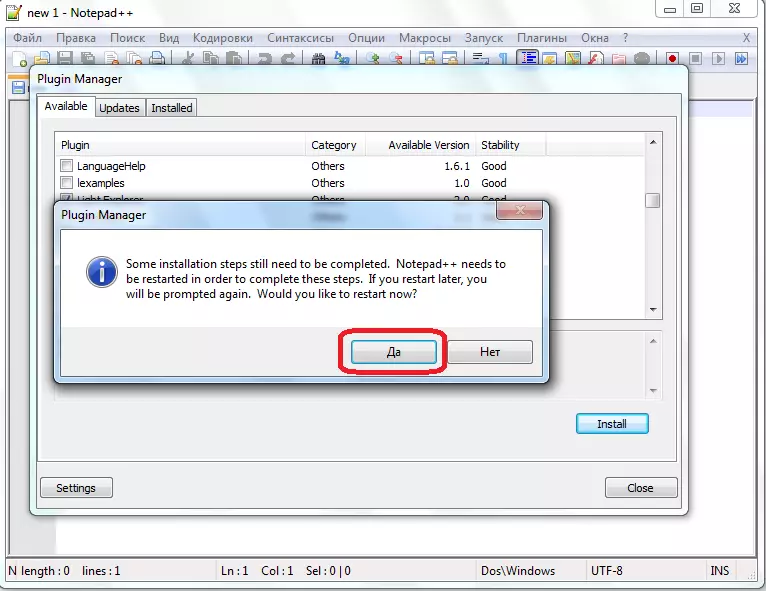
Перазагрузіўшы дадатак, карыстальнік атрымае доступ да функцый ўсталяваных убудоў.
Яшчэ больш убудоў можна знайсці на афіцыйным сайце праграмы. Для гэтага, праз пункт верхняга гарызантальнага меню, пазначанага знакам «?» пераходзім у раздзел «Убудовы ...».
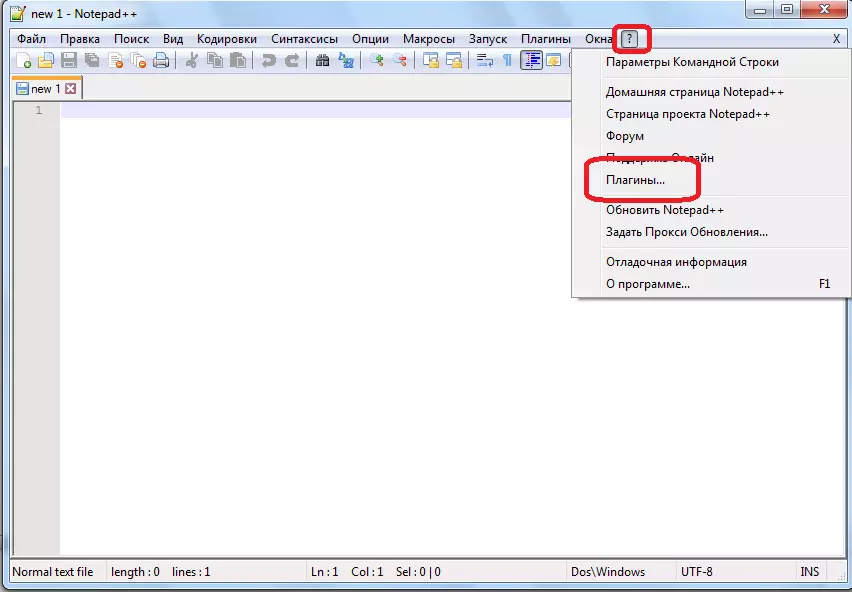
Пасля дадзенага дзеяння, адкрываецца акно браўзэра, усталяванага па змаўчанні, і перанакіроўвае нас на старонку афіцыйнага сайта Notepad ++, дзе размешчана велізарная колькасць убудоў для запампоўкі.
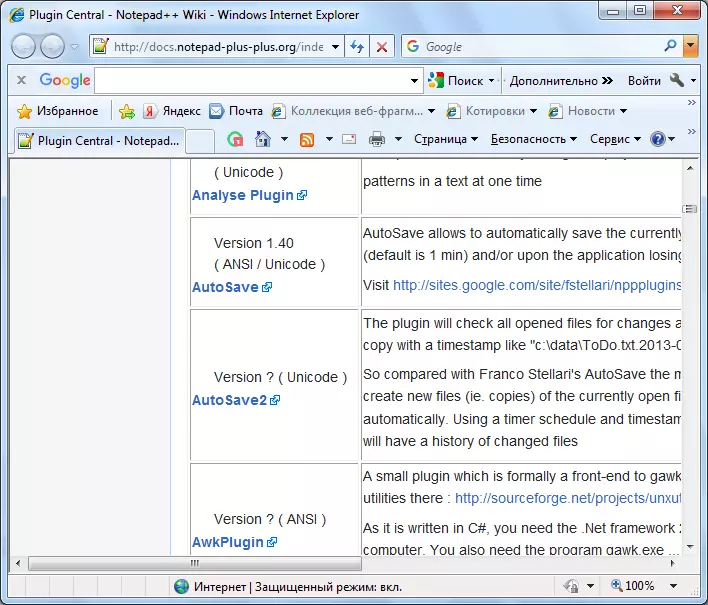
Праца з усталяванымі ўбудовамі
Спіс усталяваных дапаўненняў можна ўбачыць усё ў тым жа менеджэры убудоў, толькі ва ўкладцы Installed. Тут жа, вылучыўшы патрабаваныя убудовы, іх можна пераўсталяваць або выдаліць, націснуўшы адпаведна кнопкі «Reinstall» і «Remove».
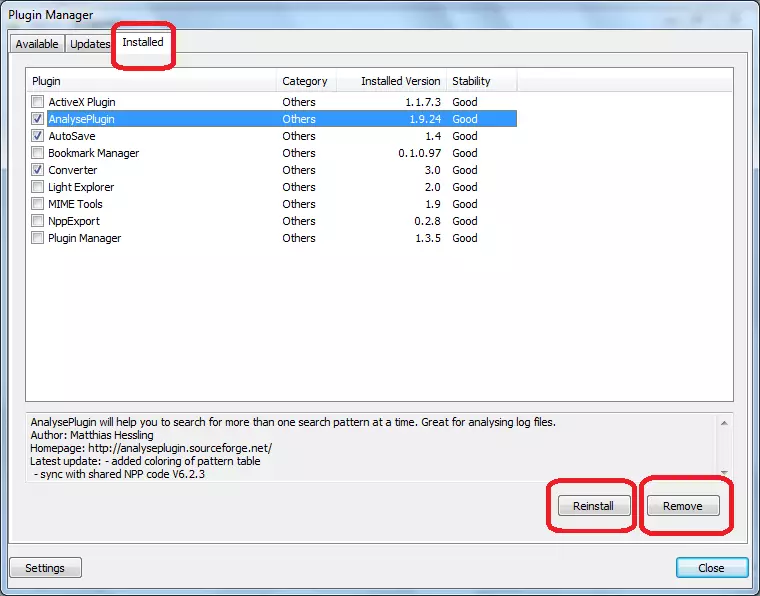
Для таго, каб перайсці да непасрэдных функцый і налад канкрэтнага плагіна, трэба ўвайсці ў пункт «Убудовы» верхняга гарызантальнага меню, і абраць патрэбны вам элемент. У далейшых сваіх дзеяннях кіруйцеся кантэкстам меню абранага плагіна, так як дапаўненні паміж сабой значна адрозніваюцца.
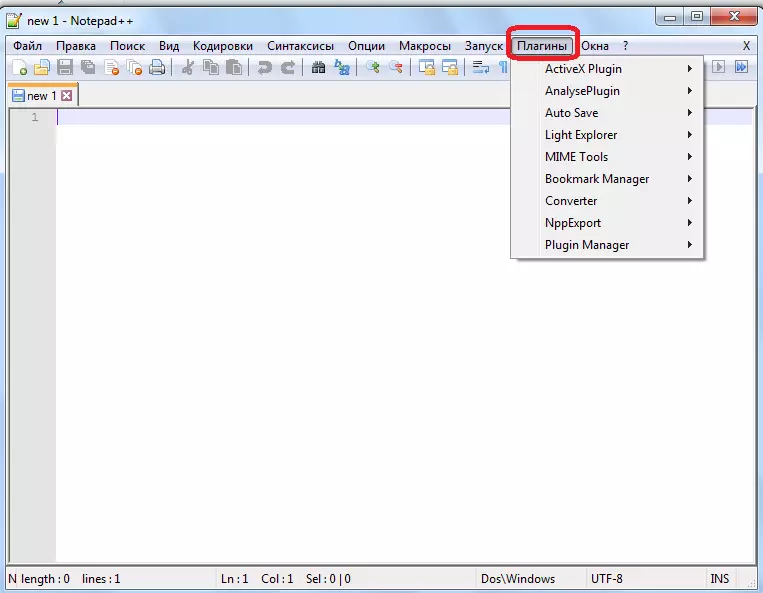
лепшыя убудовы
А зараз больш падрабязна спынімся на працы канкрэтных убудоў, якія на дадзены момант зьяўляюцца самімі папулярнымі.Auto Save
Убудова Auto Save прадастаўляе магчымасць аўтазахавання дакумента, што вельмі важна пры адключэнні электрасілкавання і іншых збояў. У наладах ўбудовы маецца магчымасць ўказанні часу, праз якое будзе праводзіцца запісаны аўтаматычна.
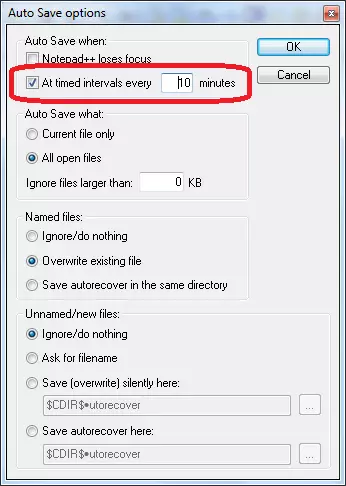
Гэтак жа, пры жаданні можна паставіць абмежаванне на занадта малыя файлы. Гэта значыць, пакуль памер файла не дасягне згаданага вамі колькасці кілабайт, ён захоўвацца аўтаматычным спосабам не будзе.
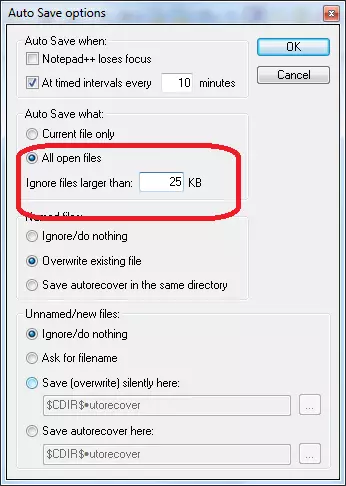
ActiveX Plugin
Убудова ActiveX Plugin дапамагае падключыць фреймворк ActiveX да праграмы Notepad ++. Існуе магчымасць падключэння да пяці скрыптоў адначасова.
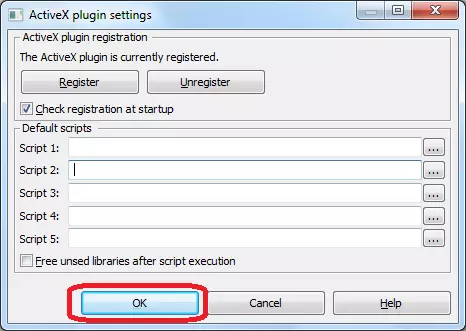
MIME Tools
Убудова MIME Tools ня трэба адмыслова ўсталёўваць, так як ён прадусталяваны ў самой праграме Notepad ++. Галоўнай функцыяй гэтай невялікай убудаванай ўтыліты з'яўляецца кадаваньне і дэкадаванне дадзеных алгарытмам base64.
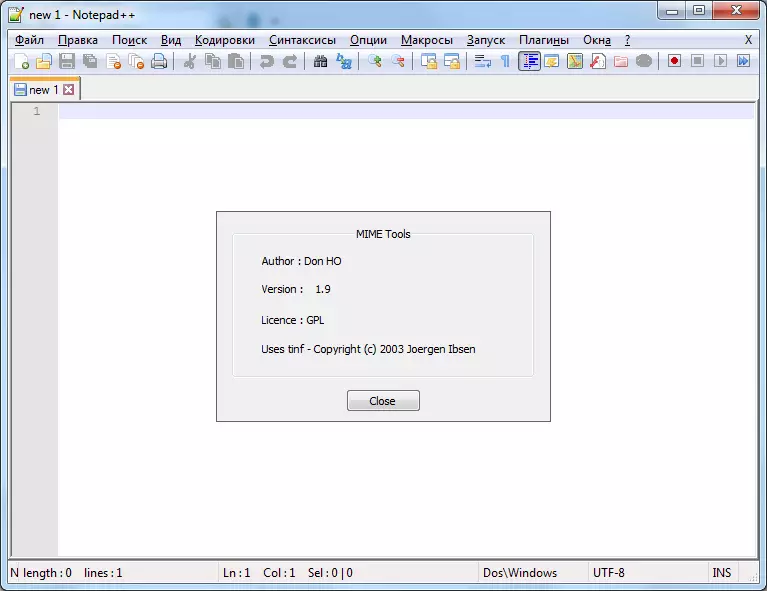
Bookmark Manager
Убудова Bookmark Manager дазваляе дадаваць закладкі ў дакумент, каб пасля яго паўторнага адкрыцця можна было вярнуцца да працы на тым жа месцы, дзе вы раней спыніліся.
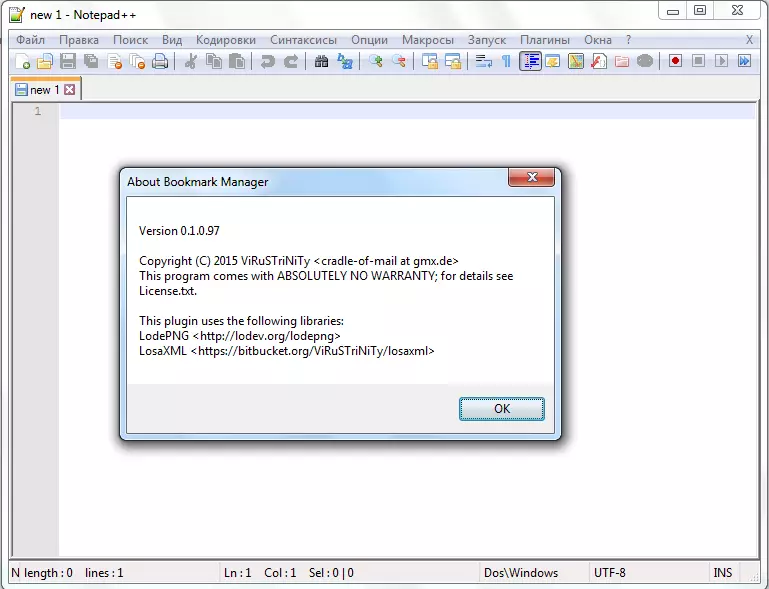
Converter
Яшчэ адным даволі цікавым убудовай з'яўляецца Converter. Ён дазваляе канвертаваць тэкст з кадоўкай ASCII ў кадыроўку HEX, і ў адваротным кірунку. Для таго, каб вырабіць канвертаванне, досыць вылучыць адпаведны ўчастак тэксту, і націснуць на пункт меню плагіна.
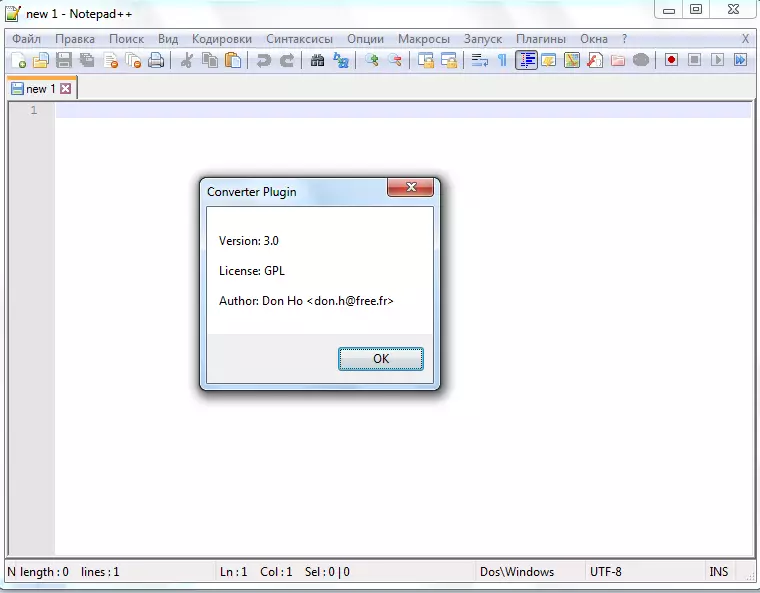
NppExport
Убудова NppExport забяспечвае карэктны экспарт дакументаў, адкрытых у праграме Notepad ++ у фарматы RTF і HTML. Пры гэтым, утворыцца новы файл.
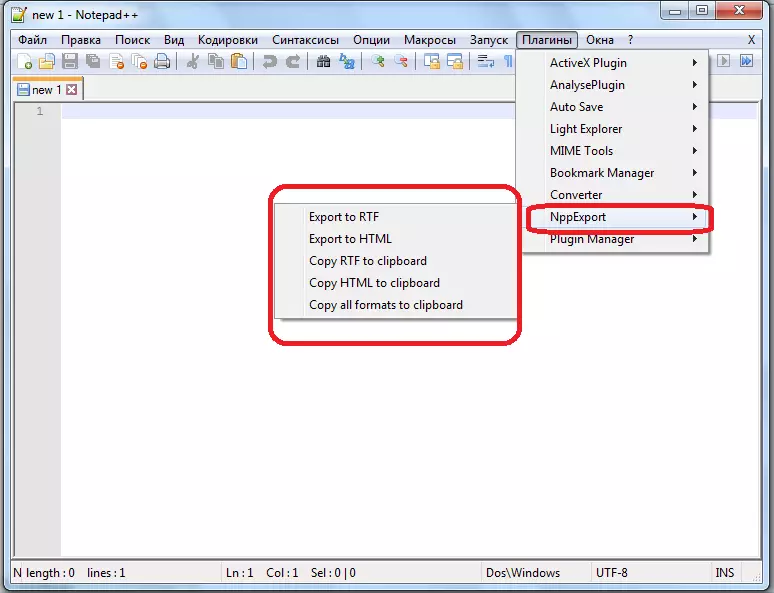
DSpellCheck
Убудова DSpellCheck з'яўляецца адным з самых папулярных у свеце дапаўненняў для праграмы Notepad ++. Яго задачай з'яўляецца праверка арфаграфіі тэксту. Але, галоўны недахоп плагіна для айчынных карыстальнікаў у тым, што ён можа правяраць арфаграфію толькі ў англамоўных тэкстах. Для праверкі рускамоўных тэкстаў неабходная дадатковая ўстаноўка бібліятэкі Aspell.
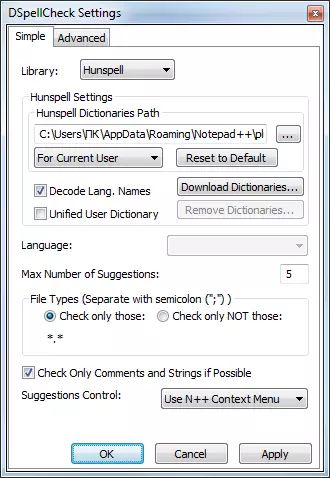
Мы пералічылі найбольш папулярныя з убудоў для працы з праграмай Notepad ++, і сцісла апісалі іх магчымасці. Але, агульная колькасць убудоў для гэтага прыкладання шматкроць больш, чым прадстаўлена тут.
